
手机导航如何加路线地图 百度地图app导航如何添加途经地点
发布时间:2024-03-24 12:24:25 来源:三公子游戏网
在现代社会手机导航已成为人们出行的必备工具,百度地图app作为其中一款常用的导航软件,不仅可以帮助用户规划最佳路线,还可以方便地添加途经地点。通过简单的操作,用户可以在导航过程中灵活调整路线,随时添加需要停靠的地点,让出行更加便捷。接下来我们就来详细了解一下百度地图app导航如何添加途经地点。
百度地图app导航如何添加途经地点
具体方法:
1.首先需要点按手机中的百度地图应用标志,如下图所示:
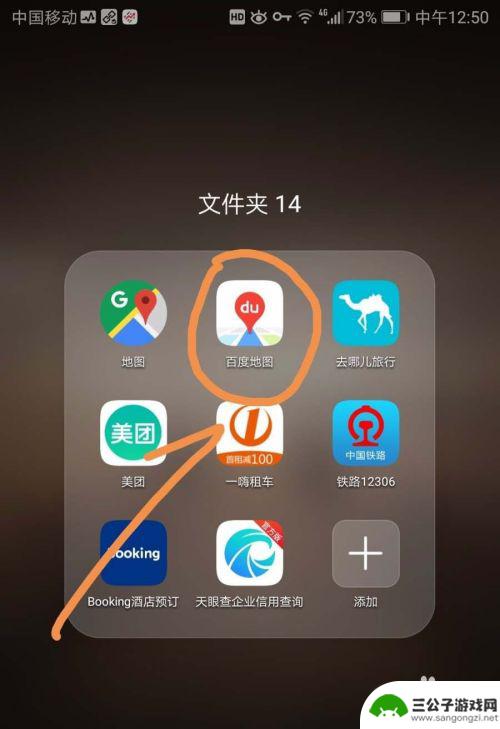
2.进入百度地图主界面之后点按箭头指向的线路字样标志,如下图所示:
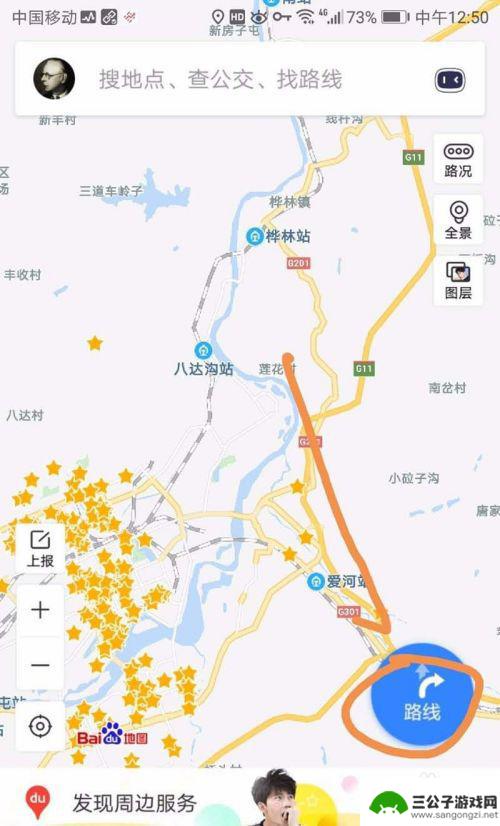
3.此时界面转入设置导航起止位置及途经点界面,点按箭头指向的加号标志,如下图所示:
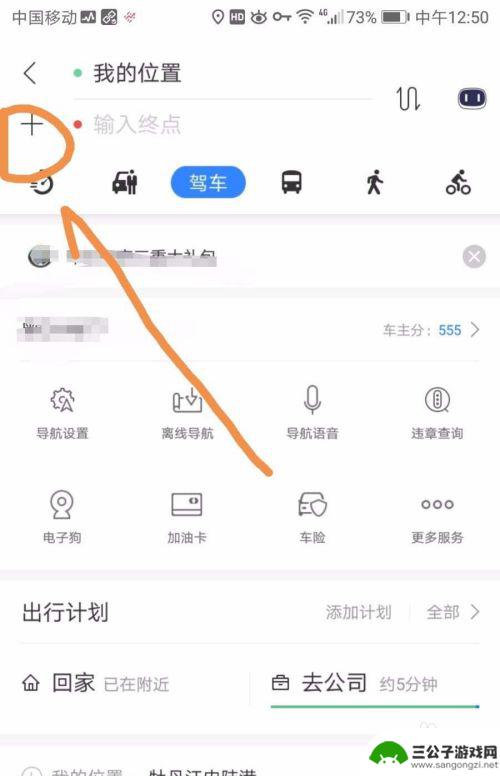
4.点按完加号后会在界面中出现输入途经点文本框,如下图所示:
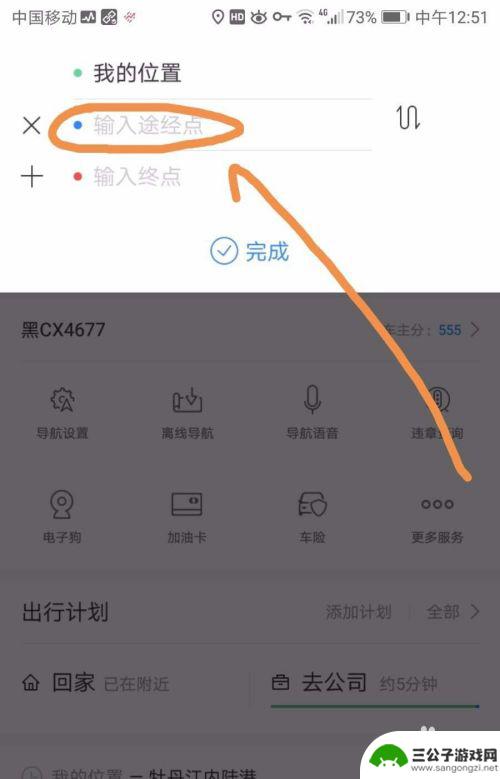
5.在其中输入第一个途经点名所包含的关键字,然后在下方点按途经点名,如下图所示:
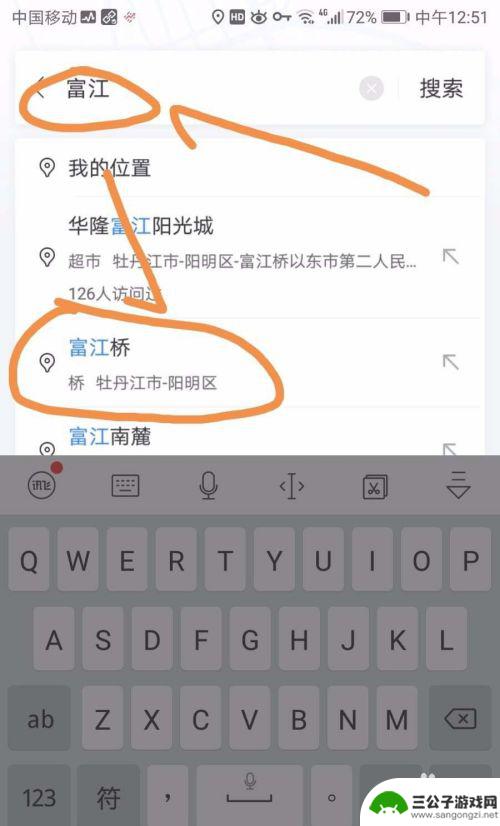
6.如果需要输入第二个途经点,继续点按加号标志,如下图所示:
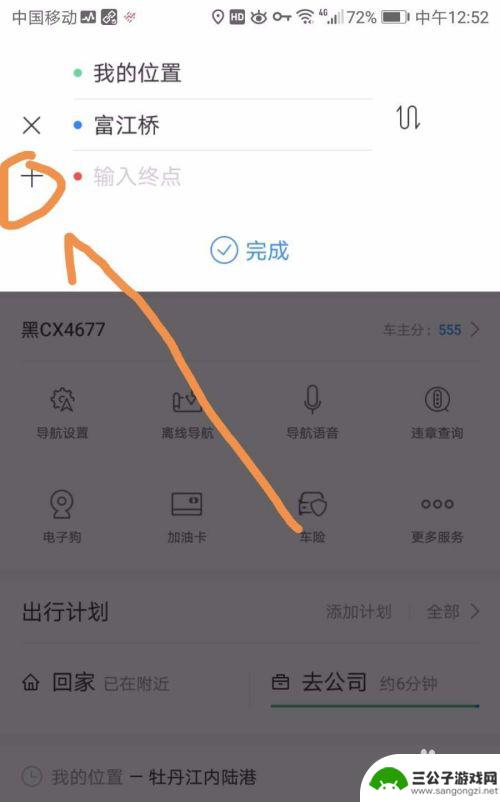
7.继续输入第二个途经点名所包含关键字,并在下方列表中点按第二途经点名。如下图所示:
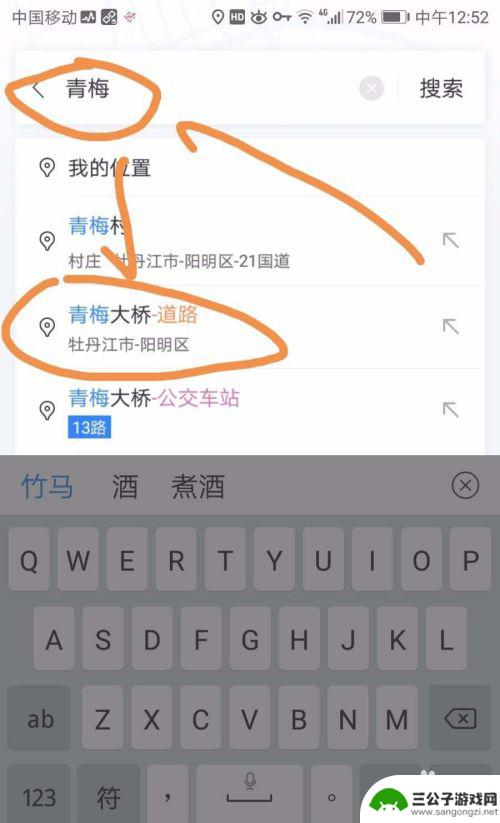
8.如果没有其他途经点需要设置,点按输入终点文本框。并在此输入终点所包含关键字,在下方找到终点名,然后点按,如下图所示:2
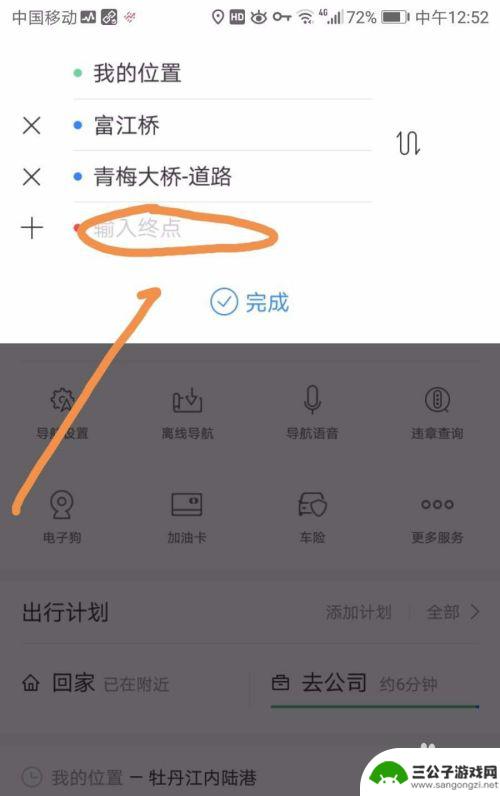
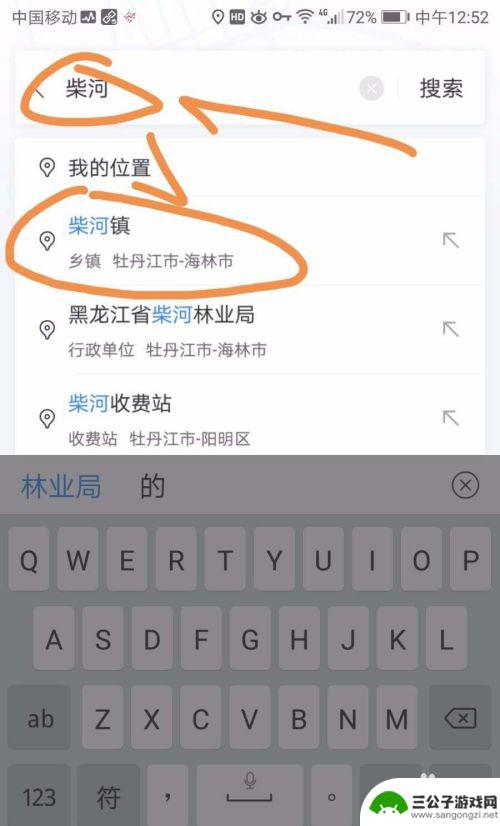
9.此时可以看到界面中已经显示出了起点(我的位置),第一和第二途经点以及终点的线路图。只需按导航就可以完成该段路线了,如下图所示:
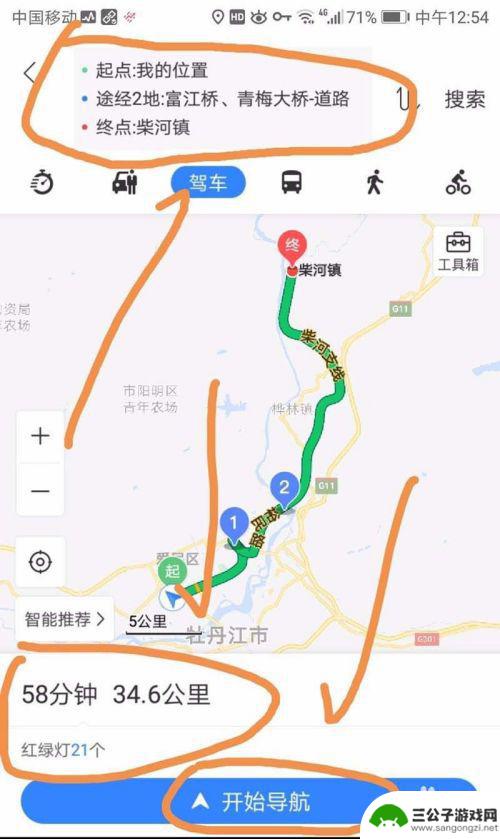
10.以上就是百度地图app添加途经地点的教程,希望大家喜欢。
以上是关于如何在手机导航中添加路线地图的全部内容,如果你遇到这种情况,你可以按照以上步骤来解决,非常简单快速,一步到位。
热门游戏
-
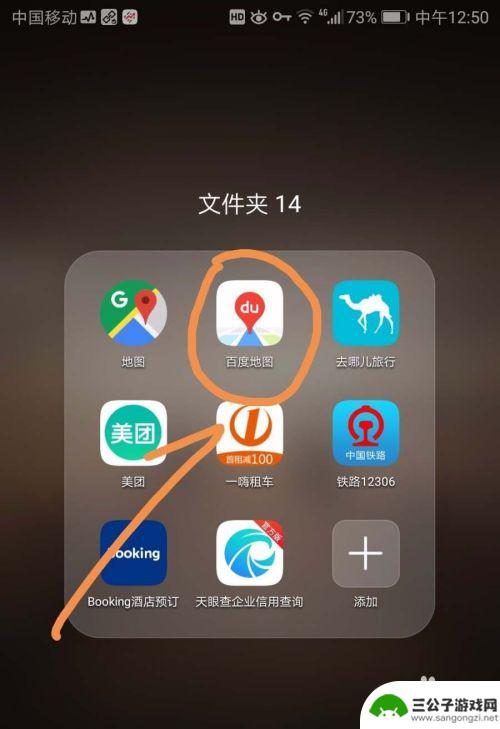
手机导航如何加路线 百度地图app导航的自定义途经地点添加方法
随着科技的进步和智能手机的普及,手机导航成为了我们出行必备的工具之一,在众多的手机导航应用中,百度地图app凭借其强大的功能和便捷的操作受到了广大用户的青睐。作为一款主流的手机...
2024-01-21
-
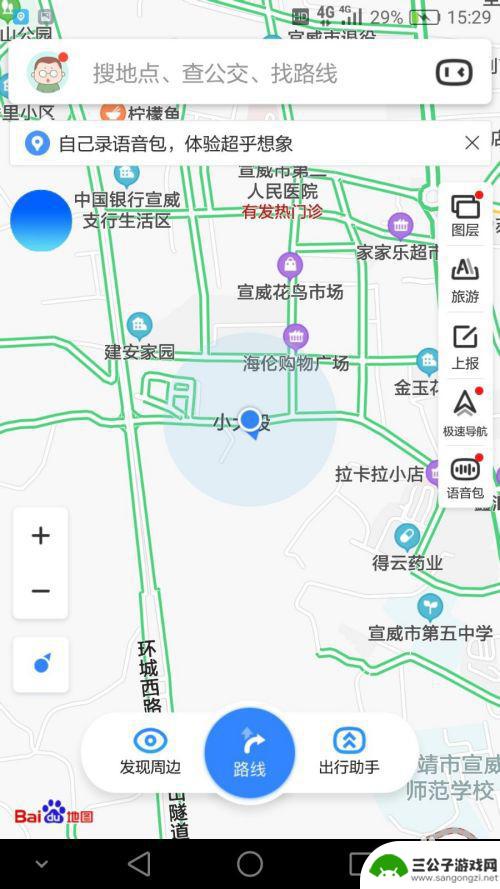
如何看手机导航地图 怎样阅读导航路线图
在现代社会手机导航地图已经成为我们出行的必备工具,如何正确地使用手机导航地图,怎样准确地阅读导航路线图,成为了很多人关心的问题。导航地图不仅可以帮助我们快速到达目的地,还可以避...
2024-03-12
-
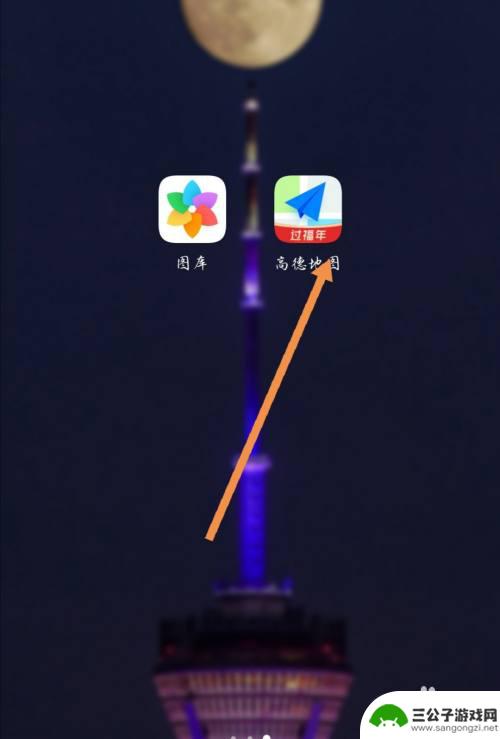
如何设置手机导航速度快 高德地图导航如何设定优先速度最快的路线
如何设置手机导航速度快,如今,手机导航已经成为人们日常出行的必备工具,而在众多导航软件中,高德地图凭借其准确性和方便性备受推崇。对于追求速度的驾车者来说,如何设置手机导航以获得...
2023-08-25
-
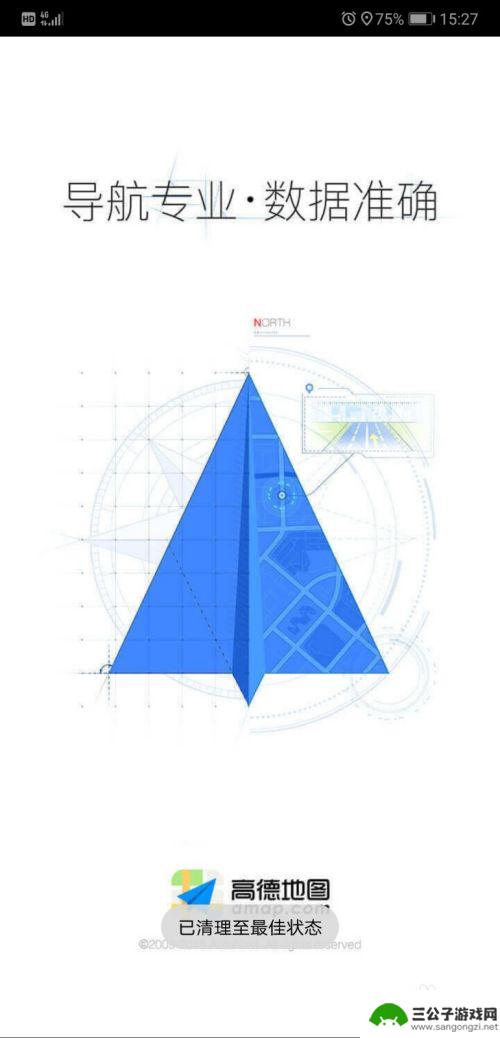
怎么把手机地图导航投到帕美车上 如何将手机导航连接到车载系统
手机地图导航已经成为我们出行的必备工具,但在驾驶过程中使用手机导航并不安全,幸运的是现在许多车辆都配备了车载系统,可以将手机导航投射到车辆显示屏上,让驾驶者更加便利地查看路线信...
2024-02-25
-
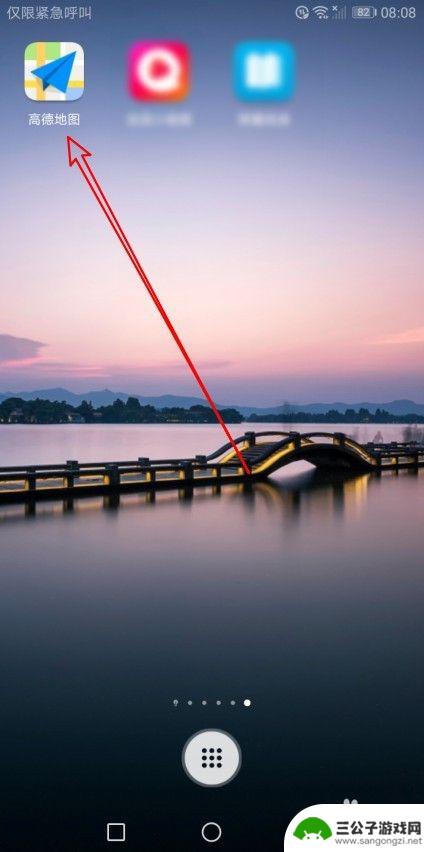
如何把导航放在手机桌面 如何将高德地图快捷导航图标添加到手机桌面
如何把导航放在手机桌面,现在的手机已经成为我们生活中不可或缺的工具,我们经常需要使用导航来帮助我们找到目的地,每次使用导航时都需要打开应用程序并输入目的地,这样显得有些麻烦。幸...
2023-10-31
-
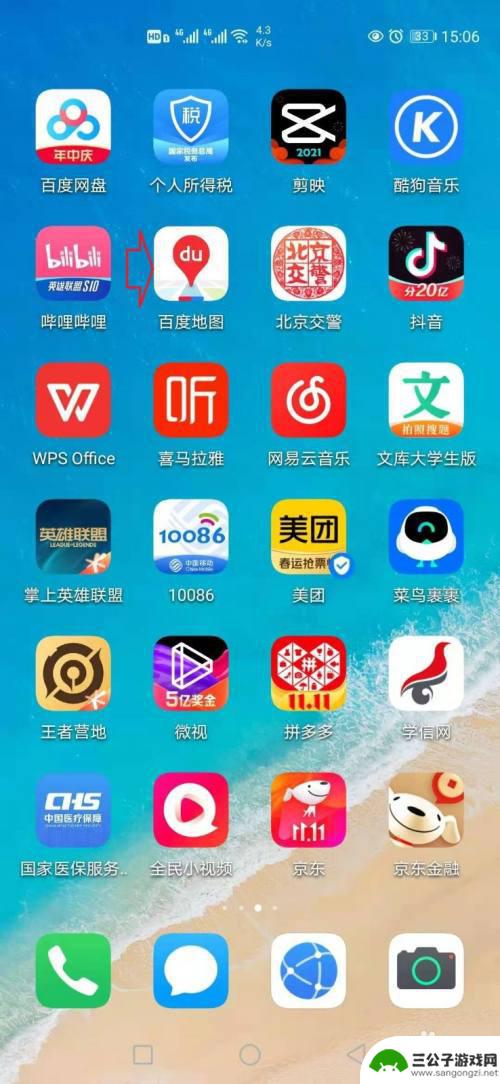
手机导航投屏到车载屏幕 百度地图投屏导航设置教程
随着科技的不断进步,手机导航投屏到车载屏幕已经成为一种时尚和便利的选择,百度地图投屏导航设置教程为用户提供了详细的操作步骤,让人们可以轻松将手机上的地图导航投射到车载屏幕上,实...
2024-03-31
-

iphone无广告游戏 如何在苹果设备上去除游戏内广告
iPhone已经成为了人们生活中不可或缺的一部分,而游戏更是iPhone用户们的最爱,让人们感到困扰的是,在游戏中频繁出现的广告。这些广告不仅破坏了游戏的体验,还占用了用户宝贵...
2025-02-22
-

手机图片怎么整体缩小尺寸 如何在手机上整体缩小照片
如今手机拍照已经成为我们日常生活中不可或缺的一部分,但有时候我们拍摄的照片尺寸过大,导致占用过多存储空间,甚至传输和分享起来也不方便,那么如何在手机上整体缩小照片尺寸呢?通过简...
2025-02-22














